Le scorciatoie da tastiera consentono di eseguire rapidamente attività comuni o utilizzare rapidamente funzioni specifiche del programma. Il tuo Mac è anche pieno di utili scorciatoie. Una volta padroneggiato, ti farà risparmiare un sacco di tempo. Ecco tutte le scorciatoie da tastiera indispensabili per MacBook e iMac.
Leggi anche: 10 motivi per scegliere un Mac rispetto a un PC Windows
Chiavi primarie
Ci sono alcune scorciatoie da tastiera di base da memorizzare perché puoi usarle quasi ovunque in macOS. La maggior parte di essi funziona bene con le scorciatoie da tastiera che conosci da Windows:
Leadership + c Copiare.
Comando+X Tagliare.
Comando + V Incollare.
Comando + a Seleziona per tutti.
Comando + s Per salvare, e Comando + Maiusc + S da ripetere (invece di “Salva con nome”).
Direzione + W Per chiudere una scheda o una finestra.
Comando + x Per chiudere completamente un'applicazione o un programma (a differenza di Windows, le applicazioni non si chiudono automaticamente se si chiudono tutte le finestre).
Comando + Spazio Per aprire lo strumento di ricerca Spotlight.
Comando+Ctrl+S Per bloccare il tuo Mac.
Cattura screenshot
A Comando + Maiusc + 3 Fai comunque uno screenshot Comando + Maiusc + 4 Va un ulteriore passo avanti. Ciò ti consente di selezionare quale parte dello schermo desideri che appaia nell'immagine. Trascina semplicemente un rettangolo con il mouse e il tuo Mac farà il resto. Per impostazione predefinita, gli screenshot vengono salvati sul desktop.
Offerto da
Usa il Finder
Finder è il tuo file manager, quindi ci sono buone probabilità che sia sempre aperto. E poiché lo usi sempre, le scorciatoie del Finder diventano rapidamente molto produttive. Questi sono i più importanti:
Comando +n in una nuova finestra
Leadership + t per una nuova scheda.
Leadership + Trasformazione + D Per andare rapidamente al desktop (“Desktop”),
Comando + Maiusc + H nella tua cartella Inizio
Comando + Maiusc + O Per i documenti.
Comando+Opzione+L A Cartella Download.
spazio Per visualizzare l'anteprima del file selezionato.
Indietro Per rinominare il file selezionato.
Comando + O Per aprire un file specifico nell'applicazione predefinita.
Guida + backspace Per eliminare un file specifico.
Maiusc+Comando+Backspace Per svuotare la spazzatura.
Collegamenti ad applicazioni e programmi
I creatori di app e i produttori di software non appartengono al passato e si rendono conto che è impossibile memorizzare una nuova serie di tasti di scelta rapida per ogni programma. Ecco perché molti sviluppatori che creano software per macOS utilizzano le stesse combinazioni di tasti. Non funzionano con tutti i programmi, ma impara queste combinazioni a memoria e lavorerai molto più velocemente.
Comando + virgola Per aprire le impostazioni del programma attivo.
Comando + F Per cercare testo.
Comando + g Per poi scorrere i risultati.
Comando + Tab Per passare da un'applicazione all'altra.
Comando + ` (accanto a Z) per passare da una finestra all'altra della stessa applicazione.
Controllo+Tab Per ruotare tra le schede nella stessa finestra.
Comando++ (Segno più) per ingrandire.
Comando + – Ridurre.
Certo, puoi fare (quasi) tutto con il mouse, ma se vuoi davvero lavorare in modo rapido e produttivo, queste scorciatoie da tastiera sono un must per qualsiasi utente Mac. Assicurati di ottenerlo rapidamente, ne trarrai davvero beneficio!
Offerto da

“Specialista televisivo. Amichevole fanatico del web. Studioso di cibo. Drogato estremo di caffè.”
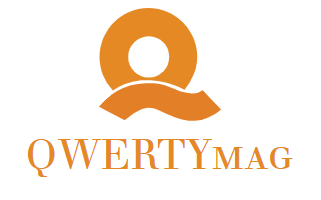





More Stories
iPhone SE 4: schermo più grande e Face ID secondo nuove indiscrezioni
Il survival horror roguelike Vuoto Guscio è ora disponibile su PlayStation e Xbox
Suggerimenti: questo è ciò che cambia con le bande da guerra in World of Warcraft: The War Within